Nota: Este contenido se tradujo a través de un software y es posible que no haya sido revisado. La versión en inglés se considera, por tanto, la versión oficial y es posible que haya sido actualizada. Para acceder a la versión en inglés, haz clic aquí.
Personaliza el módulo social en tus correos electrónicos de marketing
Última actualización: enero 29, 2024
Disponible con cualquiera de las siguientes suscripciones, a no ser que se indique de otro modo:
|
|
|
|
| Marketing Hub Básico (versión anterior) |
Si estás editando un correo electrónico utilizando el editor de correo electrónico de arrastrar y soltar , puedes añadir el módulo social a tu correo electrónico para permitir a tus destinatarios navegar directamente a tus cuentas de redes sociales.
También puedes editar el aspecto de los iconos de las redes sociales asociadas directamente en el editor de contenido.
Para empezar, navega hasta tu correo electrónico y añade el módulo social:- En tu cuenta de HubSpot, dirígete a Marketing > Correos de marketing.
- Pasa el ratón por encima del correo electrónico que quieras editar y haz clic en Editar.
- Haz clic y arrastra el módulo Social a tu correo electrónico, luego personaliza el estilo y la configuración de tu cuenta social. Si tienes una cuenta Marketing Hub Professional o Enterprise , el módulo incluirá por defecto las cuentas que hayas conectado a la herramienta social.
- Para editar, añadir o eliminar cuentas:
-
- Para editar una red social existente, pasa el ratón por encima de esa red y haz clic en el icono de edición edit.
-
- Utiliza el menú desplegable para seleccionar una red social de la lista de opciones predeterminadas. Cada red incluirá un conjunto de iconos predeterminados que puedes seleccionar.
- Ingresa la URL de la red social de tu empresa. Este ícono es el enlace de la red social correspondiente.
- Utiliza el menú desplegable para seleccionar una red social de la lista de opciones predeterminadas. Habrá iconos predeterminados para estas redes sociales en la lista.
-
- Para editar una red social existente, pasa el ratón por encima de esa red y haz clic en el icono de edición edit.
-
- Para añadir una nueva red social a tu módulo, haz clic en + Añadir.
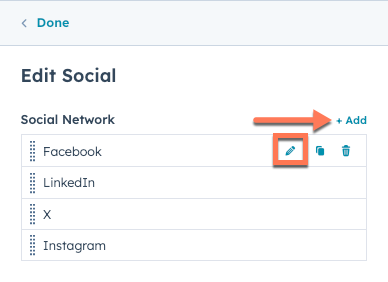
-
- Para eliminar una red, pasa el ratón sobre ella y haz clic en el icono de eliminación delete.
- Cuando hayas hecho tus selecciones, haz clic en Hecho para volver al editor de módulos.
Una vez que hayas añadido todas las redes sociales que quieras incluir, puedes personalizar el diseño y el aspecto del módulo social.
- Para reordenar las redes sociales de tu módulo, haz clic en una red social para arrastrar y soltarla donde desees.
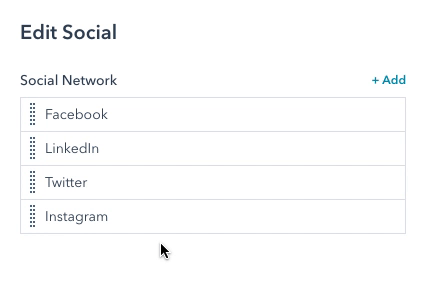
- Para ajustar la apariencia de los íconos de las redes sociales, usa los menús desplegables para personalizar lo siguiente:
-
- Mostrar: selecciona si se mostrará el icono o el texto de la red social o ambos.
- Esquema de estilo del ícono: selecciona si deseas mostrar un ícono Circular o Cuadrado. y si los íconos deben aparecer en Color, Negro y blanco, o Gris.
- Escala: escribe un número o desliza la escala para ajustar el tamaño de cada uno de los íconos de red social.
- Espaciado: ingresa un número o desliza la escala para ajustar el espaciado entre cada uno de los íconos de red social.
- Alineación: selecciona si los íconos de red social están alineados a la Izquierda, Derecha o Centro de tus mensajes de correo electrónico. Los íconos de redes sociales en este módulo siempre aparecen ordenados horizontalmente.
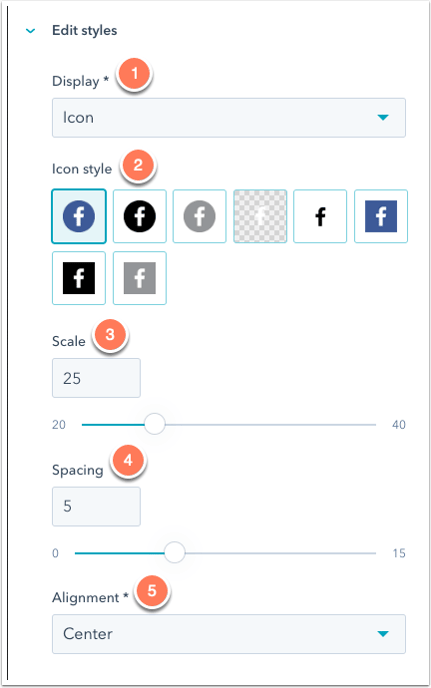
Email
Gracias por tus comentarios, son muy importantes para nosotros.
Este formulario se utiliza solo para recibir comentarios a la documentación. Cómo recibir ayuda con HubSpot.
